Boxでファイルを共有する方法

こんにちは。
システム組立ちゃんねるを運営している、株式会社フライクの大瀧です。
今回のブログのテーマは、こちら。

主なトピックスは以下の3つです。
- パスワード付きZIPファイルを辞める、新しいファイル共有方法
- クラウドストレージサービスBoxを利用したファイル共有の仕方
- パスワード付きの共有設定、有効期限付きの設定リンクの作り方
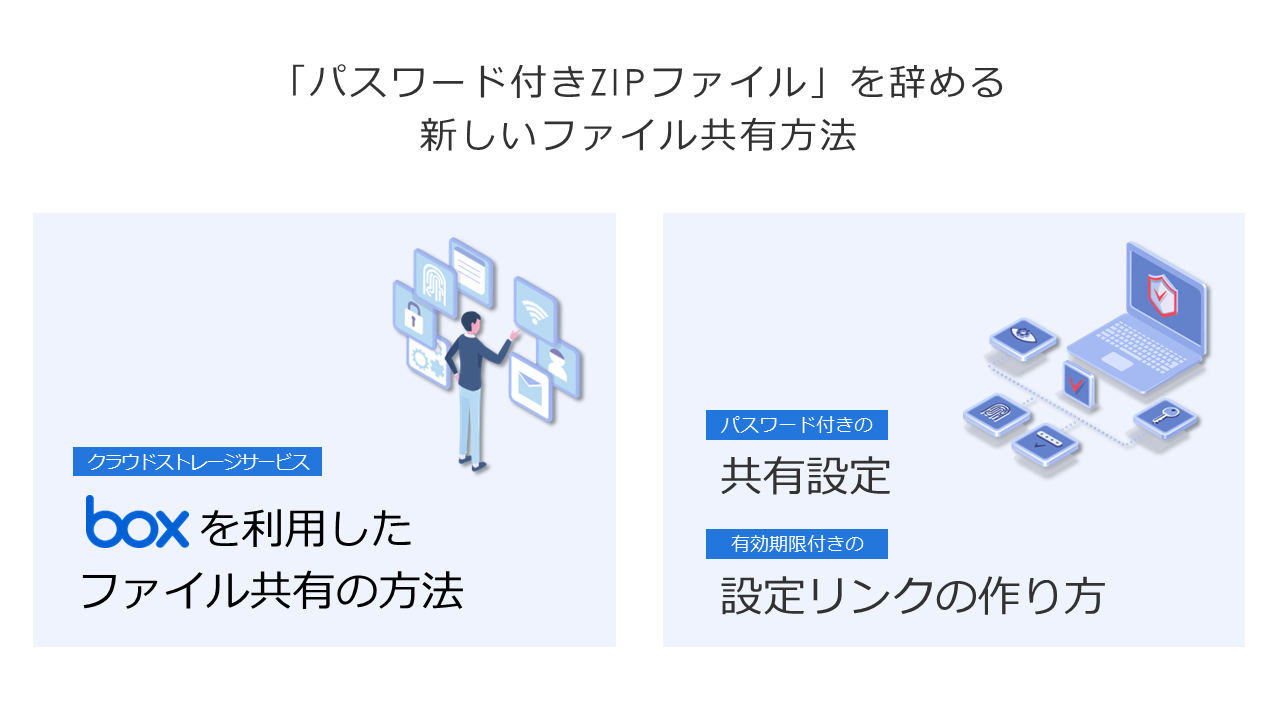
はじめに、「パスワード付きZIPファイルを辞める」とありますが、多くの企業では社内・社外問わずファイルを共有する際「パスワード付きZIPファイル」をメールで送信するやり方が主流かと思われます。
しかし、はっきり申し上げますとパスワード付きZIPファイルを添付して送る方法をフライクはおすすめ致しません。
なぜなら、ファイルが暗号化されていたとしても、ZIPファイルとパスワードの両方を盗まれる危険性があり、万全なセキュリティ対策とは言えないからです。
パスワード付きZIPファイルを使って情報共有することをPPAP方式と呼びます。
「PPAP」は次の頭文字が由来です。
P……Password:パスワード付きZIPファイルを送る
P……Password:パスワードを送る
A……Angouka:暗号化
P……Protcol:プロトコル
2020年11月、政府は内閣府で採用していた自動暗号化ZIPファイルの運用廃止を表明し、クラウドストレージサービスを使った共有方法を取り入れています。
そこで、クラウドストレージサービスの代表である「Box」を使ったファイル共有方法を中心に、クラウドストレージサービスを使った共有方法を詳しく解説したいと思います。
目次
フライクで徹底しているファイル共有のルール
まず、私たちフライクが徹底しているファイル共有ルールは以下のとおりです。
- ルール1. メール添付ファイルは禁止
- ルール2. 共有リンクにおける有効期限の設定
- ルール3. アクセス状況確認の徹底
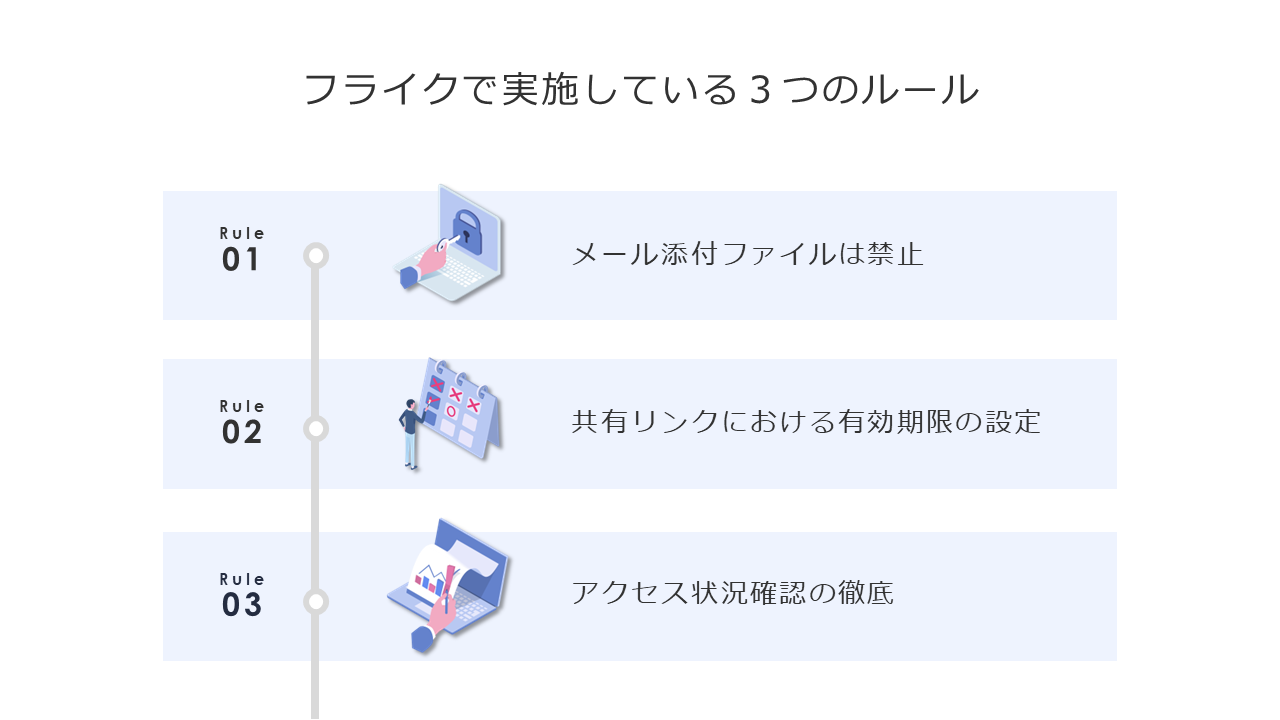
この3つのルールを実現するために大いに役に立っているのが、今回のブログの主人公となる「Box」です。
フライクでは、Boxを用いてセキュリティ事故を無くす努力をしております。
具体的には、Boxを利用することで以下3つの方法を取り、セキュリティを強固にしています。
【Boxで実現するセキュリティ事故をなくす施策】
- ファイル・フォルダへの共有リンクの設定
- パスワード付き共有リンクの設定
- いつまでもダウンロード権限や参照権限を渡さない設定
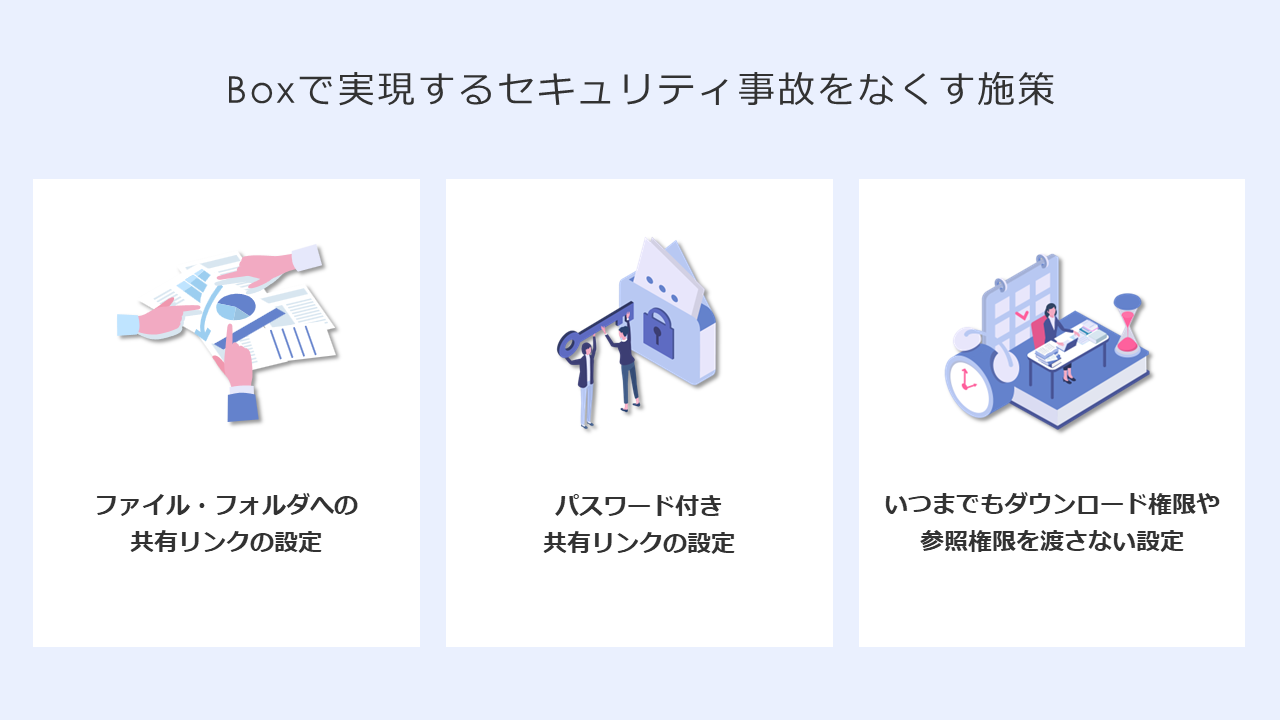
Boxをどこよりも簡単・わかり易く解説
ここまでの説明で「早速Boxを取り入れよう!」となる企業さまもいらっしゃるでしょうが、大半は「良く知らない製品を取り扱うことはできない」となるでしょう。
そこで、この章では「Box」という製品と、それらを提供している企業について見ていきたいと思います。
Boxという企業について知る
Boxは、世界中で活用されているファイル共有サービスです。
アメリカで2005年に設立されて以来、世界では10万社以上、日本国内では1万社以上の導入実績を誇っており、日本でも利用している企業が増えています。
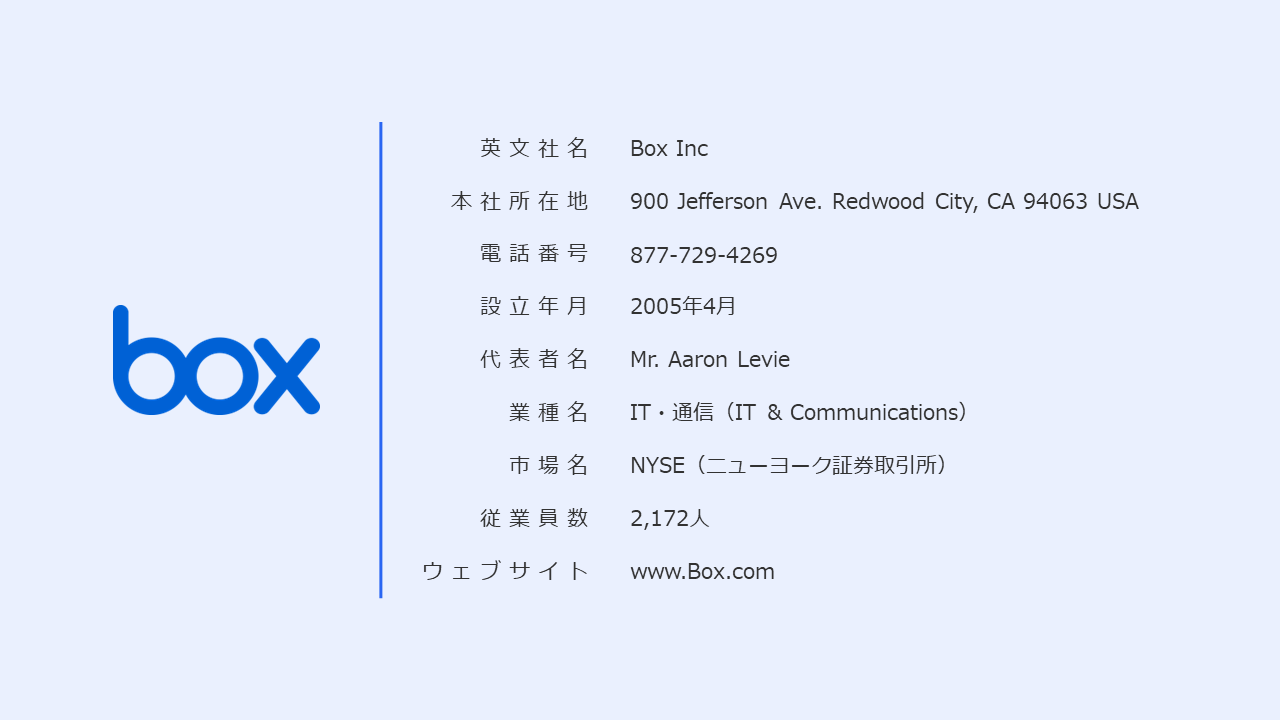
日本法人もあり、以前フライクもBoxJapan様にお邪魔させていただきましたので、こちらの動画も合わせてご確認ください。
Boxというサービスを知る
Boxの月額費用およびプランの概要は下図のとおりです。
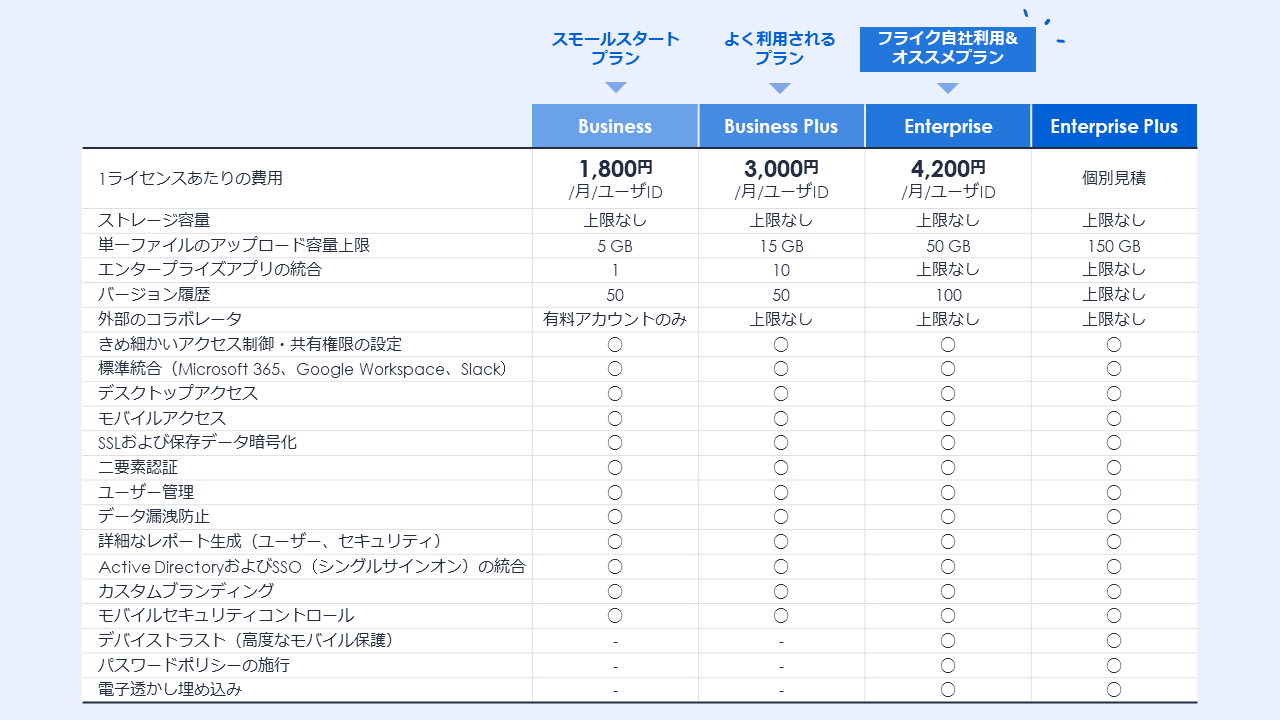
そして中堅企業〜IPO準備・上場・グループ企業におすすめなのが、BoxShieldとBoxガバナンスという機能になります。
BoxShieldはスマートアクセス、脅威検出、Boxガバナンスはリーガルホールド、効率的なコンテンツは破棄可能となります。
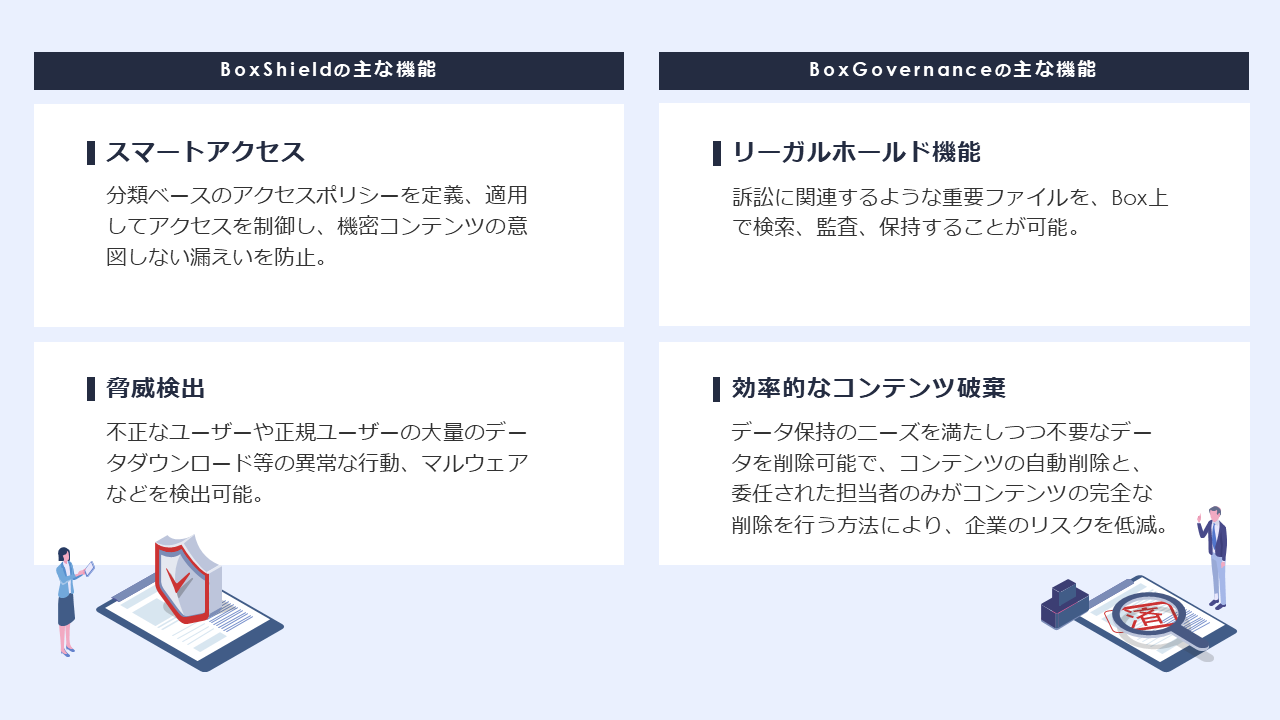
Boxで実践!「ファイル共有の具体的進め方」
私たちフライクでBoxを用いて実施している「セキュリティ事故をなくす施策」を、図を用いて具体的にお伝えします。
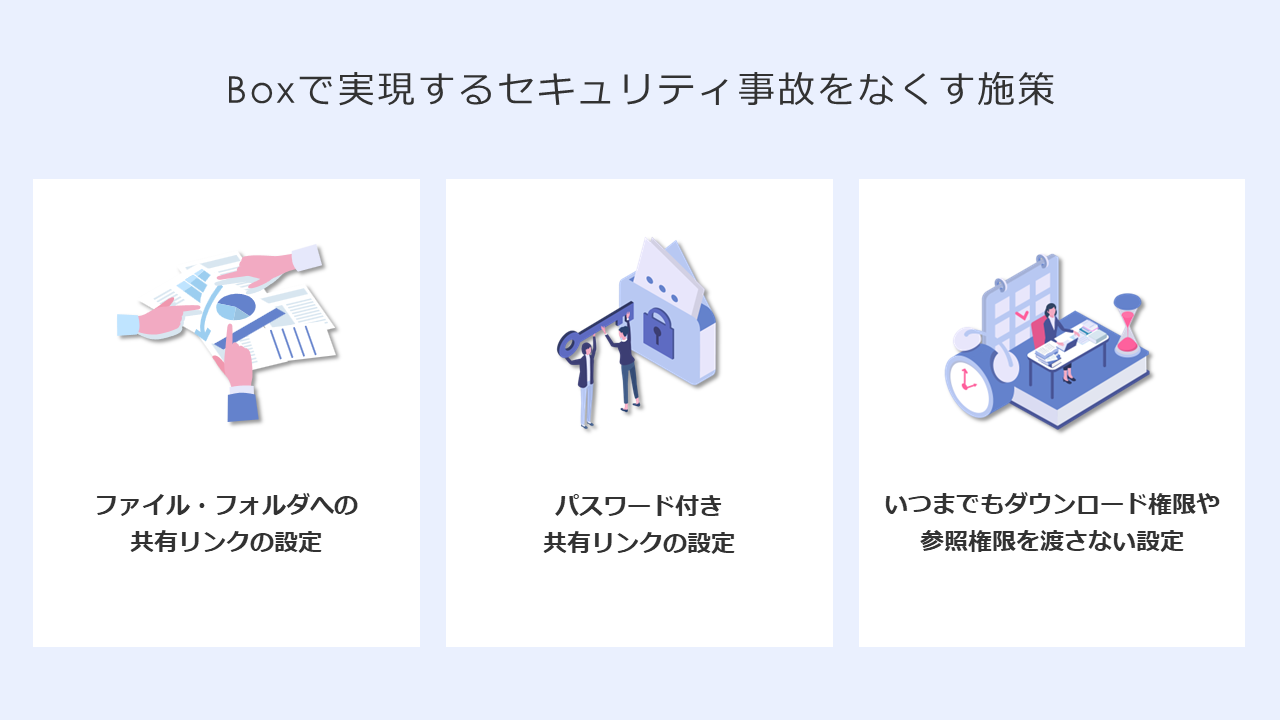
ファイル・フォルダへの共有リンクの設定
Boxには、大きく分けて2つの権限設定があります。
- リンクをしている全員
- 招待されたユーザのみ
この権限設定を使い分けることによって、コンテンツ(ファイルやフォルダ)ごとに制限をかけることが可能となります。
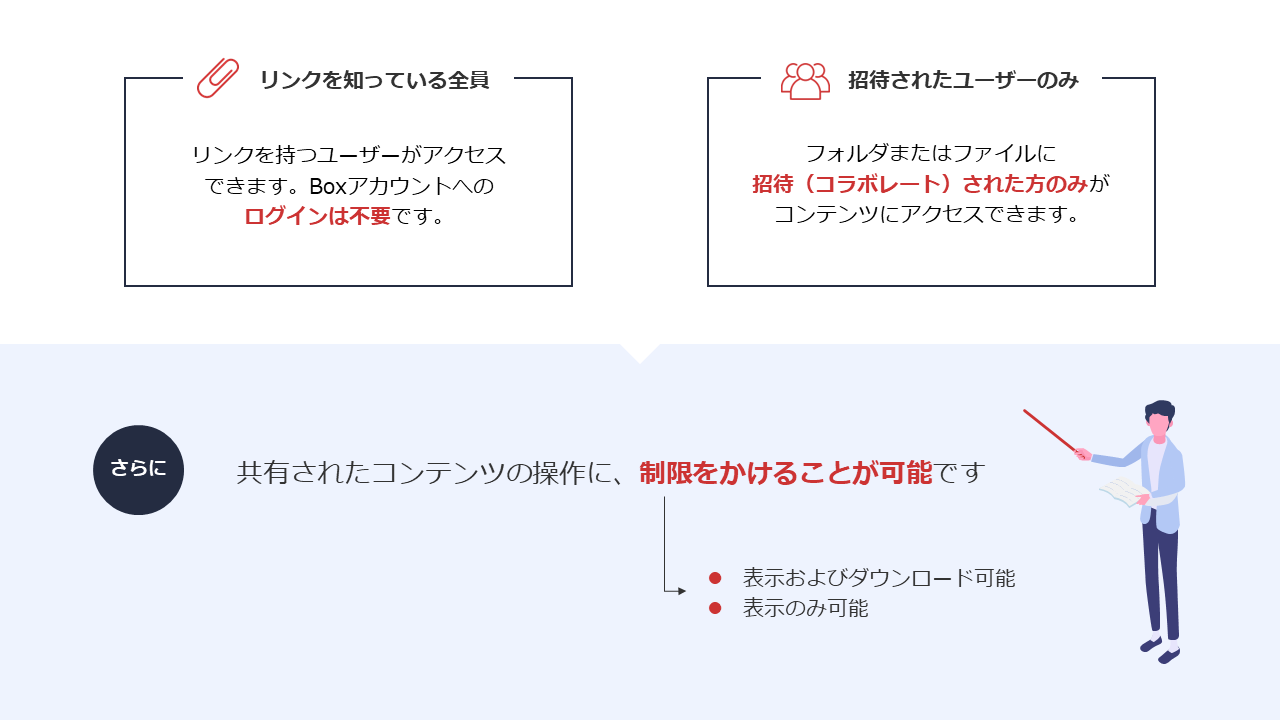
共有リンクの作成方法は以下のとおり。
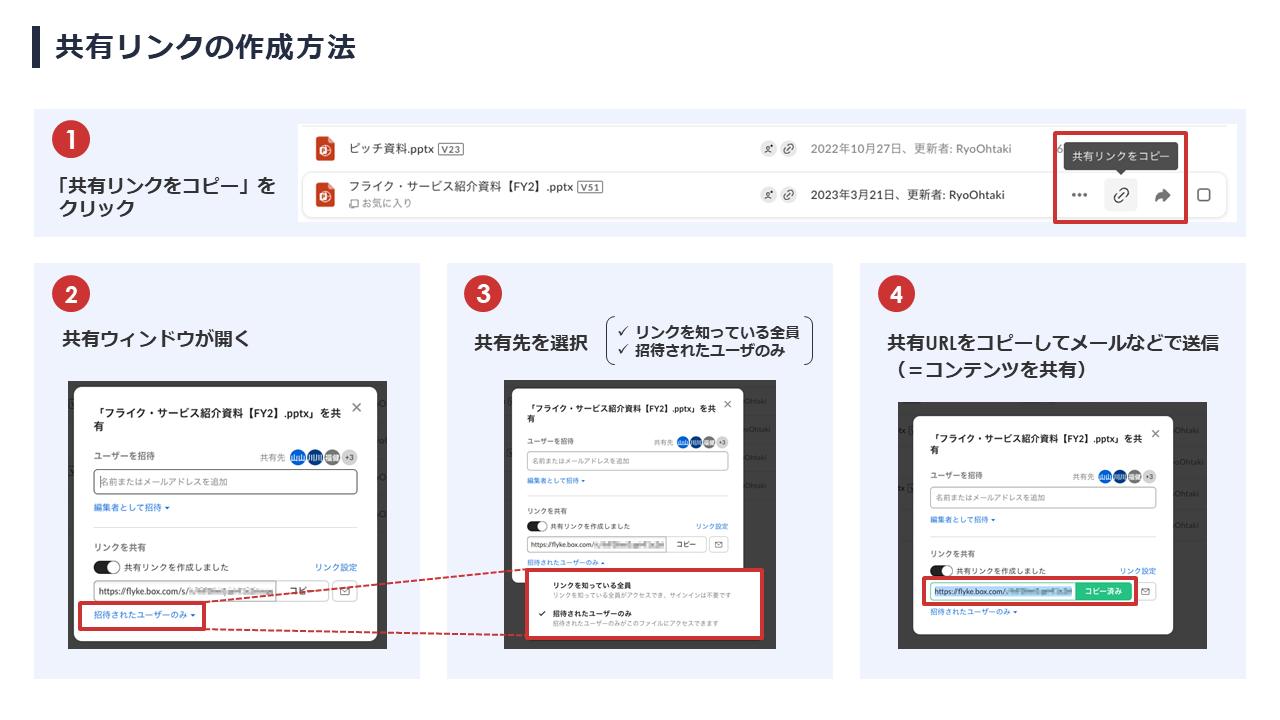
Boxの権限については、こちらの記事を併せてご参照ください。
パスワード付共有リンクの設定
セキュリティ面を考えると、先程の共有リンクに対して「パスワード」を掛ける必要があります。
Boxでは「リンクを社内(あるいは社外)全員で共有している状態で、そのリンク自体にパスワードを掛ける」ことができ、セキュリティを高めることができます。
早速そのリンクの付け方について解説いたします。
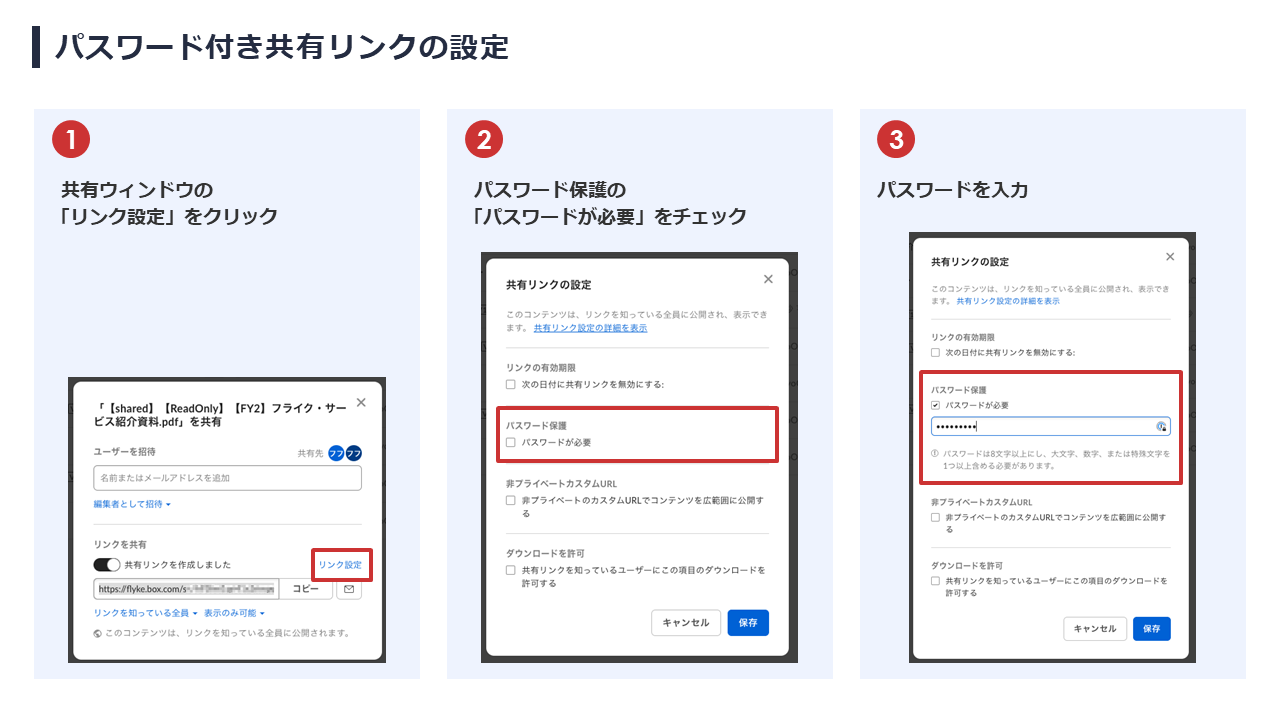
このようにすることで、パスワードつきZIPファイルを添付して送信する必要がなくなります。
いつまでもダウンロード権限や参照権限を渡さない設定
コンテンツの利用期間を制限したい場合や、よりセキュリティを強化したい場合、日付を設定することでリンクを自動的に無効にできます。(※Box管理者がこの機能を有効にしている場合)
その設定方法について解説いたします。
「リンク設定」からリンクを無効にする日を設定することが可能です。
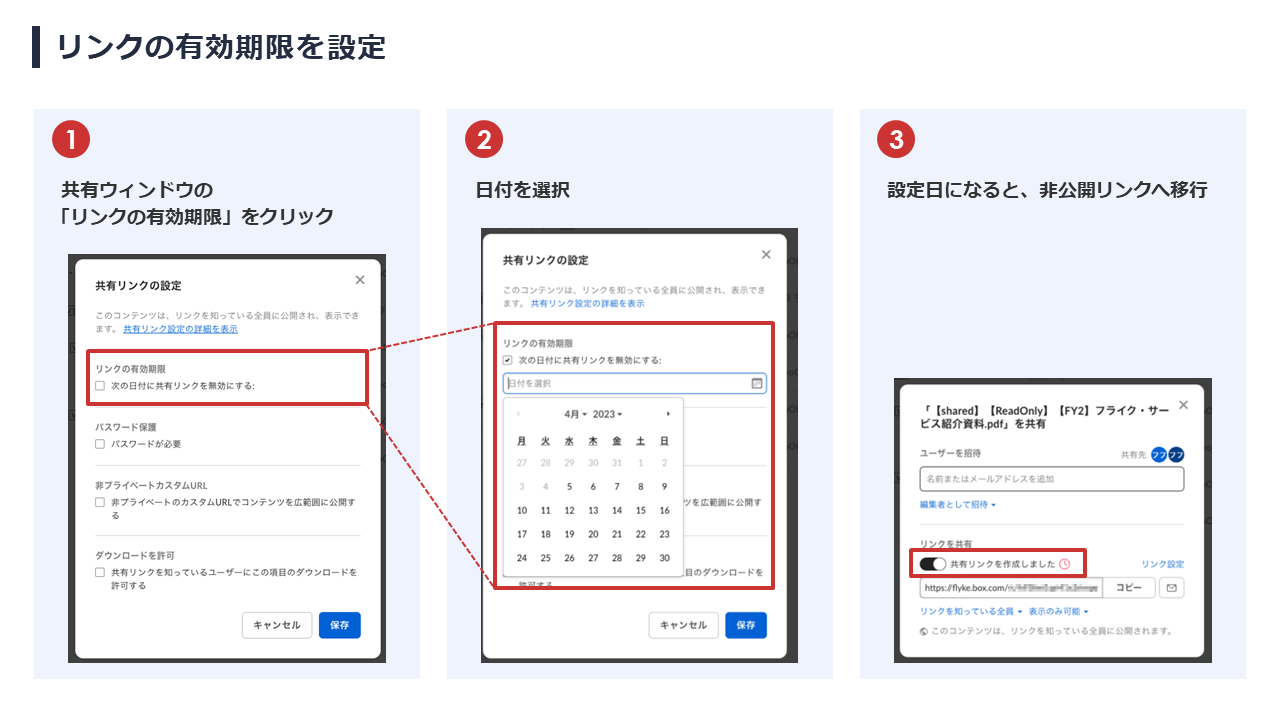
誤送信をしてしまったときの対処方法
もしかしたら、皆さん大なり小なりご経験があるかもしれませんが……。
データや電子書類を扱ううえで「送付先を間違えた!」という不測の事態もありえます。
どれだけ注意していても、人的ミスが発生する可能性はゼロではありません。
そのようなとき、Boxでリンクの共有をしていた場合はどのようにすれば良いのか?
被害を最小限におさえるため、これからご紹介する2つの対処法を知っておきましょう。
誤送信時の対処方法① 共有リンクを切る
もし誤送信をしてしまったときは、まずリンクを無効化しましょう。
具体的な方法は下記のとおりです。
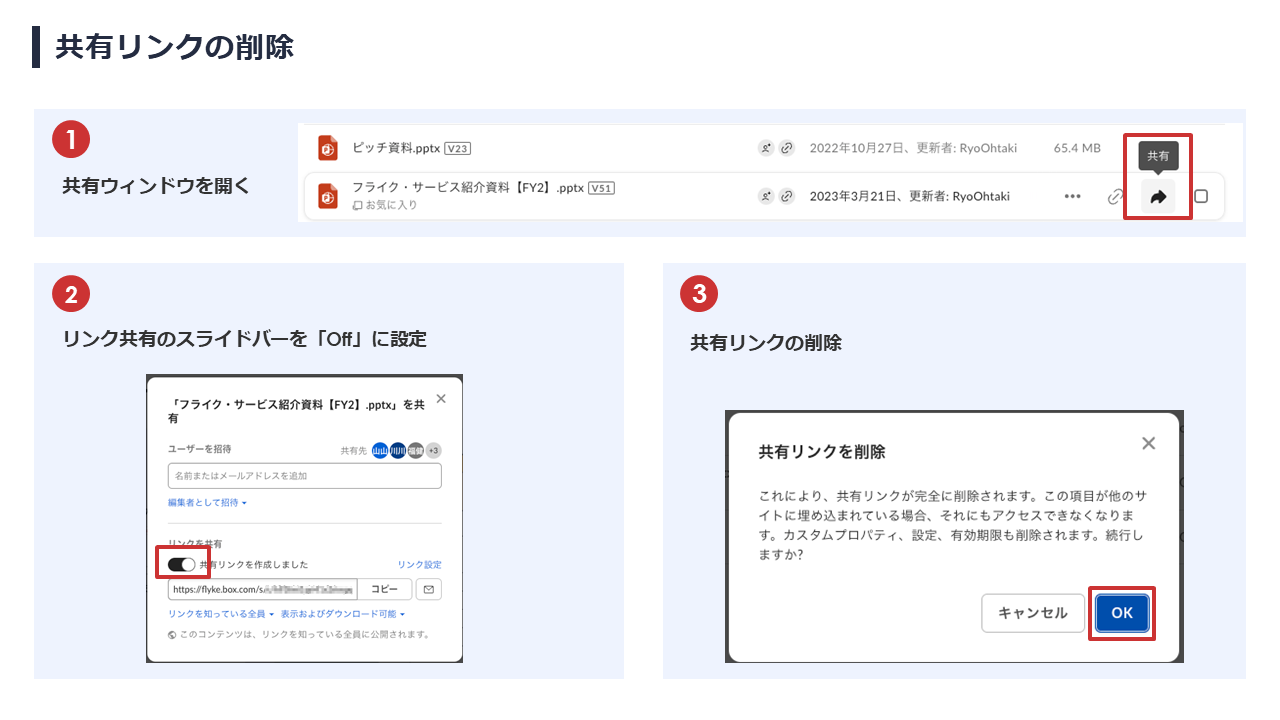
誤送信時の対処方法② アクセス状況の把握
さらに、共有リンクからどれだけの人がアクセスしているかをチェックしましょう。
Boxでは、ファイルへアクセスされた状況がこのように一目で分かるので、送付先の開封状況を確認できます。
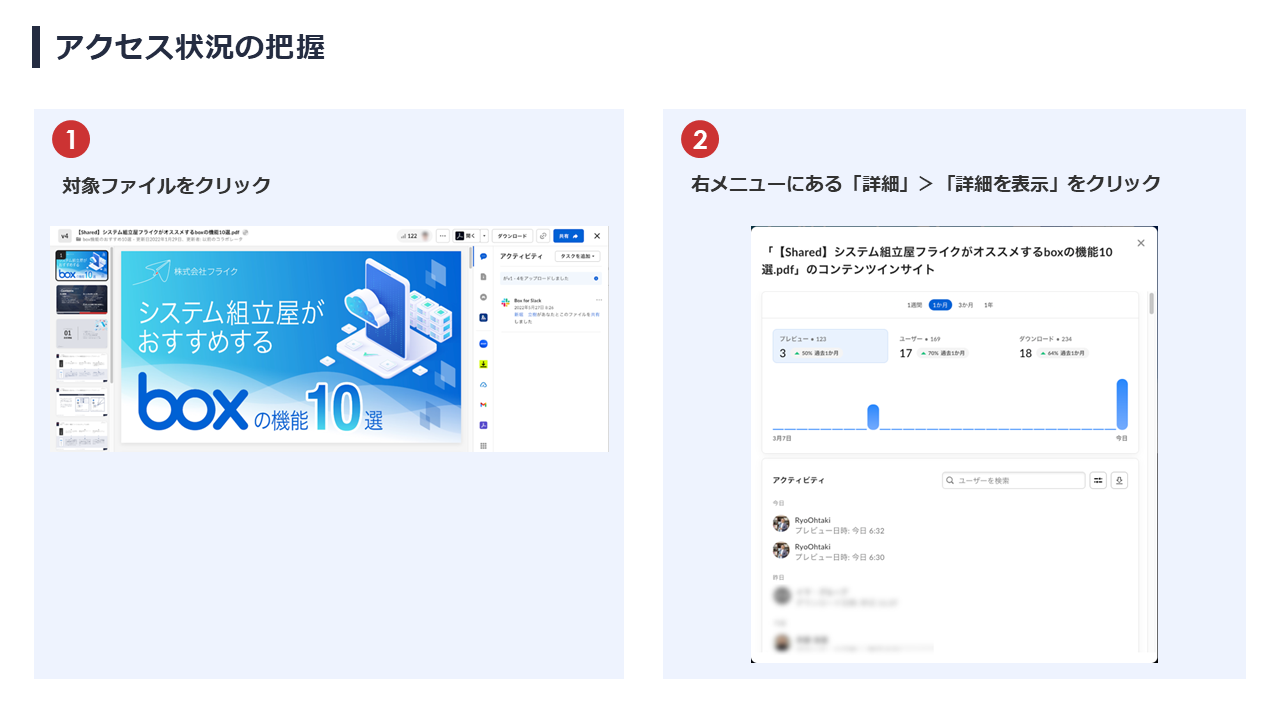
Box初心者向け【共有】によくある質問5選
ここでは、Boxを導入したてあるいは導入したけど使い方がいまいち分からないという方向けに、Boxのファイル共有におけるよくある質問とその回答を5つまとめました。
- Q1:Boxのファイル共有ができません
- Q2:Boxのファイル共有は無料ですか?
- Q3:Boxのファイル共有は社外の人でも可能ですか?
- Q4:Box ファイル共有をメールで行う方法はありますか?
- Q5:Boxのファイル共有でダウンロードは可能ですか?

一つずつ解説していきます。
Q1:Boxのファイル共有ができません
Boxのファイル共有には次の3つのアクセスレベルがあります。
- リンクを知っている全員:URLを知っている全員がファイルにアクセスできます。
- 会社のユーザー:会社のメールドメインが割り当てられ、各自のアカウントにログインしているBoxユーザー全員がアクセスできます。
- このフォルダ内のユーザー:共有しているフォルダまたは共有しているファイルが含まれるフォルダでコラボレートされているBoxユーザー全員がアクセスできます。
ファイル共有ができない場合は、共有リンクのアクセスレベルがEnterpriseレベルで有効になっているか確認しましょう。
ご自身が管理者でない場合、社内のBox管理者に確認してみてください。
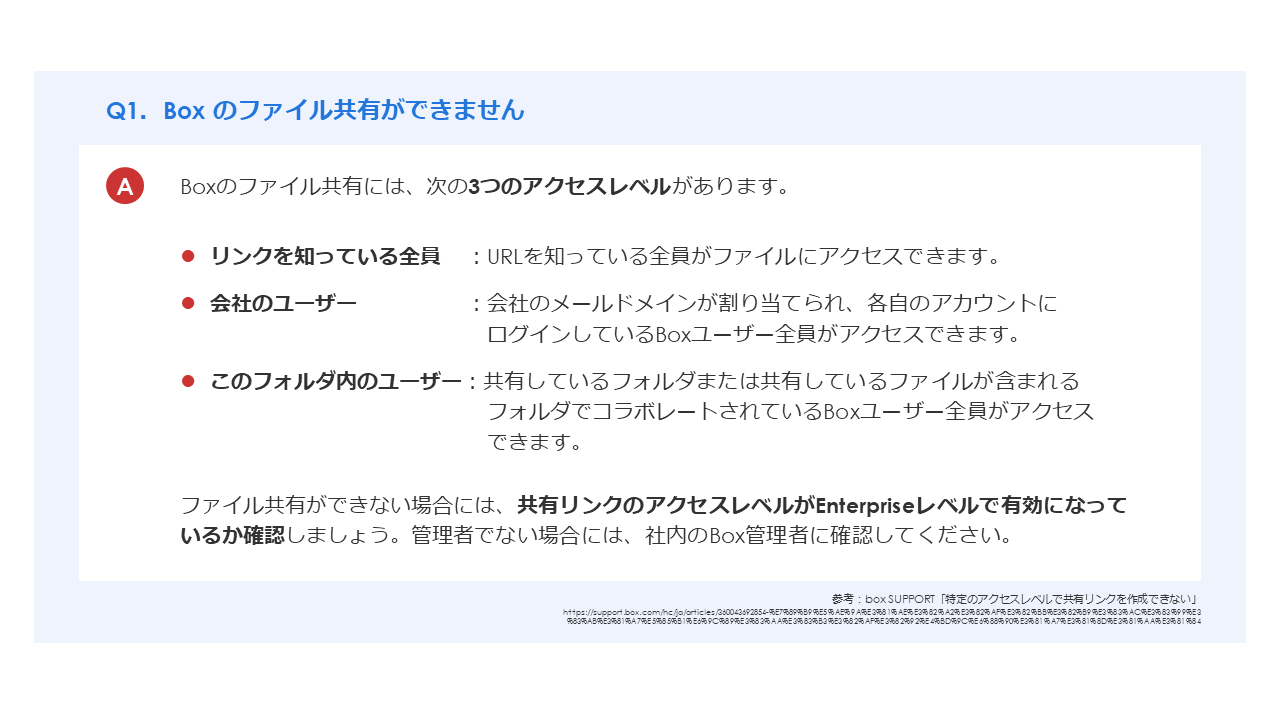
Q2:Boxのファイル共有は無料ですか?
Boxのファイル共有は、10GBまで無料です。
無料アカウントでは、アップロード1ファイル当たり最大250MB・最大容量10GBという容量制限があります。
Q3.:Boxのファイル共有は社外の人でも可能ですか?
社外の人でも共有可能です。
しかし、共有する人も共有される人もBoxアカウントを所持している必要があります。
Boxでは共有権限を相手によって設定できますので、用途に応じた設定を行ってください。
Q4: Box ファイル共有をメールで行う方法はありますか?
共有リンクをメールで送ることでファイル共有が可能です。
Boxのファイルを共有するときに、「共有リンクをメールで送信」を選択すると、Boxから直接メールを送ることができます。
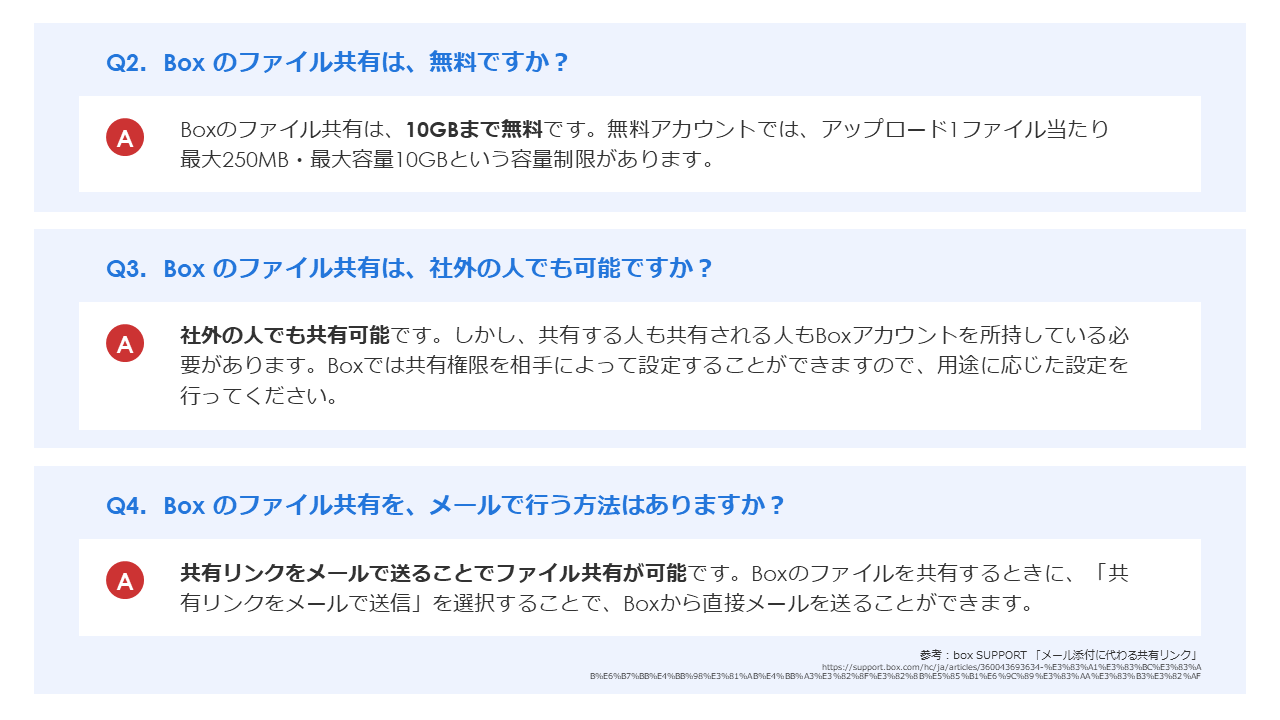
Q5:Boxのファイル共有でダウンロードは可能ですか?
Boxの共有リンクには、3つの設定があります。
①表示、ダウンロードおよび編集可能
リンクにアクセスできるユーザーは、ファイル、共有フォルダ内のファイル、またはBox Noteを編集、表示、およびダウンロードできます。
②表示およびダウンロード可能
リンクにアクセスできるユーザーは、Box内でファイル、フォルダ内のファイル、またはBox Noteを表示およびダウンロードできますが、編集することはできません。
③表示のみ可能
リンクにアクセスできるユーザーは、Box内でファイル、フォルダ内のファイル、またはBox Noteを表示することしかできません。
【表示、ダウンロードおよび編集可能】もしくは【表示およびダウンロード可能】を選択することで、ダウンロードが可能になります。
参考:共有リンクの作成
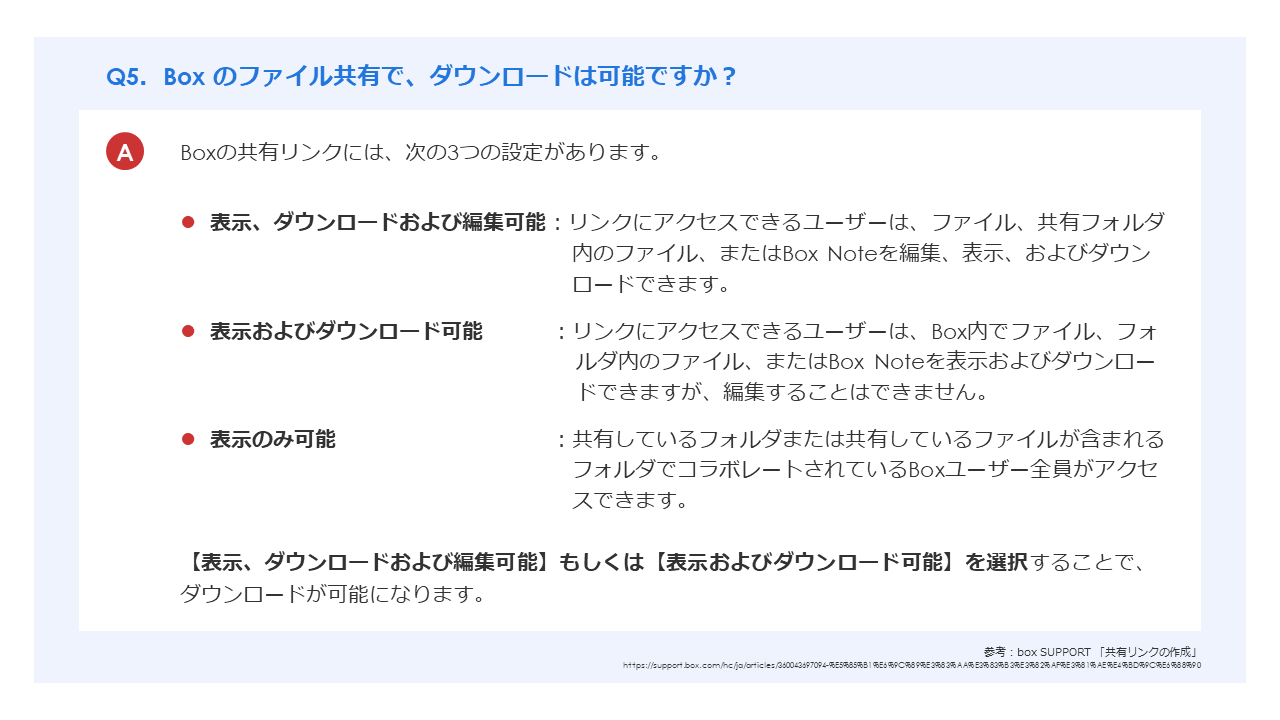
おまけ
私たちフライクでは、Boxの組立サービスを実施しております。
はじめてBoxを導入する企業に対し、現在のファイルサーバーの状況把握や、コンテンツ化管理のあるべき姿を一緒に検討をしていきます。その後、自社にとって最適なBoxライセンス構成を設計し、Boxや他システムの導入を行い、定着化まで支援していきます。
初期設定では、以下の内容を実施いたします。
- 標準設定
- コンテンツと共有
- 通知
- ユーザー設定
- モバイル設定
- デバイス制限
- セキュリティ強化(Enterpriseライセンス以上の場合のみ)
私たちフライクは、徹底してBoxを利活用しているからこそ経験値とノウハウがございます。 もし「Boxを導入したい」「でもどうしたら良いかわからない」ということがございましたら、ぜひお気軽にご相談くださいませ。
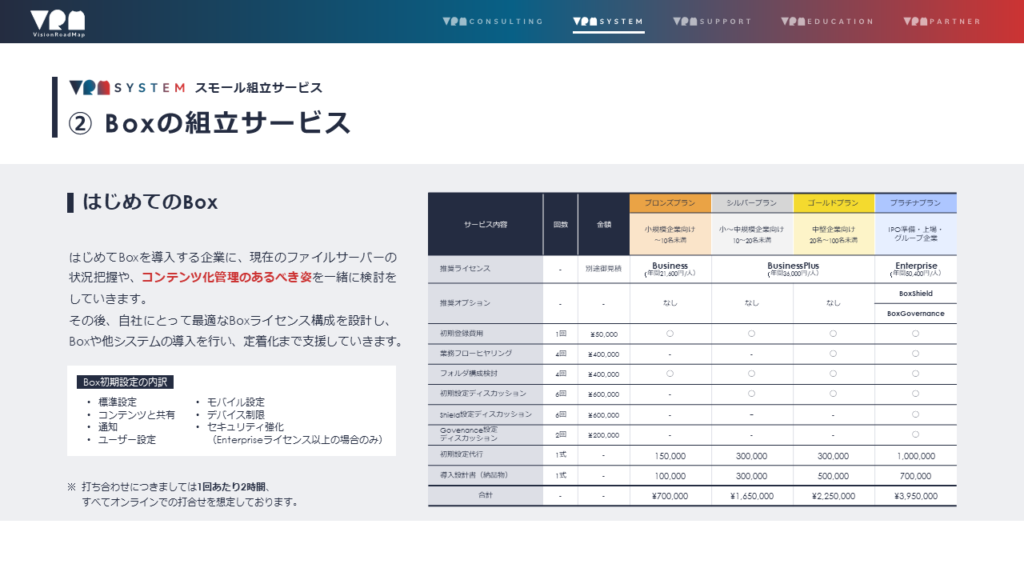
最後に
今回はBoxの共有について解説しました。
Boxは非常に使いやすく、機能が充実しているクラウドサービスです。
しかし、Boxを導入している企業ですら、パスワード付きZIPファイルの運用をしている企業が多いのも現状です。
「いいサービスだからいい使い方ができる」のではなく、いいサービスを使いこなすためには「頭脳」と「知識」が必要不可欠です。
本ブログをきっかけに「Boxを導入してみたい」「Boxはすでに導入しているが、もう少し利活用を進めたい」という方の一助になっていれば幸いです。
フライクがおすすめするITツールは、全て自社の業務で使用しているもの、もしくは研究投資として使い勝手や費用対効果を検証したものです。
ぜひ今回紹介したITツールを利用し、生産性の向上や業務改善を実現していただけたらと思います。
本ブログやITツールについてのお問い合せもお待ちしています。
株式会社フライク 代表取締役 大瀧 龍
NEW ARTICLES










